伴随着计算机的普及,更换操作系统已经成为常见的需求。本文将详细介绍如何使用U盘安装Win7系统,让您轻松进行系统更换,享受全新的操作体验。
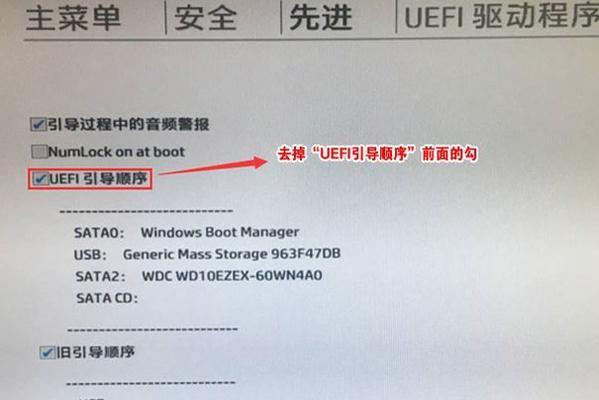
标题和
1.准备工作

在进行U盘安装Win7系统之前,需要准备一台空闲的电脑、一个8GB以上容量的U盘以及一份Win7系统镜像文件。
2.下载Win7系统镜像文件
在官方网站或其他可靠资源站点上下载合法的Win7系统镜像文件,并确保文件完整无误。
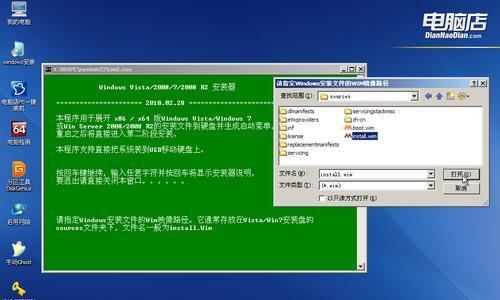
3.格式化U盘
将U盘插入电脑,打开“我的电脑”,右键点击U盘图标,选择“格式化”,选择FAT32格式并开始格式化。
4.创建启动盘
使用工具如“Windows7USBDVDDownloadTool”或“Rufus”等制作工具,选择刚刚格式化的U盘作为目标盘,导入下载好的Win7系统镜像文件,开始制作启动盘。
5.设置电脑启动顺序
将制作好的U盘插入需要安装Win7系统的电脑,进入BIOS设置,将启动顺序设置为U盘优先。
6.进入安装界面
重启电脑后,系统将自动从U盘启动,进入Win7安装界面,按照提示完成语言、时区等设置,并点击“安装”。
7.授权协议和安装类型
阅读并同意软件授权协议后,选择“自定义(高级)”安装类型,以便进行必要的分区设置。
8.硬盘分区设置
根据需要,选择硬盘分区方式并进行相关设置,可以选择全新安装或保留原有数据。
9.安装过程
系统将自动进行安装过程,过程中可能需要多次重启,请耐心等待。
10.设定用户名和密码
在安装完成后,系统将要求设置用户名和密码等相关信息,按照要求填写并点击下一步。
11.更新系统和驱动程序
进入系统后,及时进行系统更新和安装相关驱动程序,以确保系统的稳定性和功能完善性。
12.安装常用软件
根据个人需求,安装常用的软件和应用程序,以满足日常使用的各种需求。
13.数据备份与迁移
在安装完成后,及时将重要数据备份并迁移至新系统,以免数据丢失或损坏。
14.优化系统设置
根据个人需求,进行系统优化设置,如关闭不必要的开机启动项、清理垃圾文件等,提升系统性能。
15.完成安装
经过以上步骤,您已成功使用U盘安装了Win7系统,现在可以尽情享受全新的操作体验。
通过本文的指导,您已经掌握了使用U盘安装Win7系统的详细教程。只需准备好所需材料和按照步骤进行操作,即可轻松完成系统更换,让您的计算机焕发新生。祝您操作愉快!
























